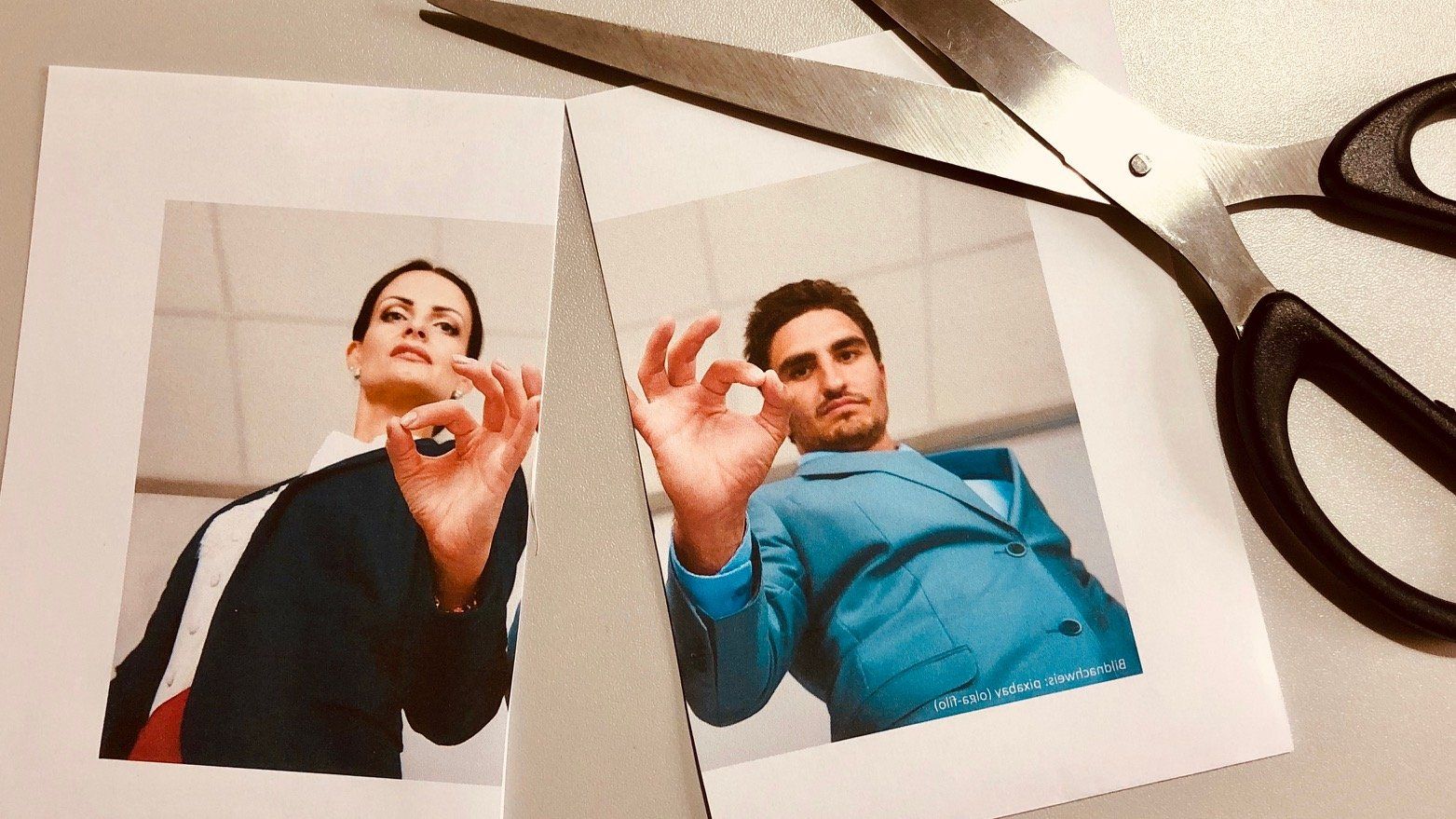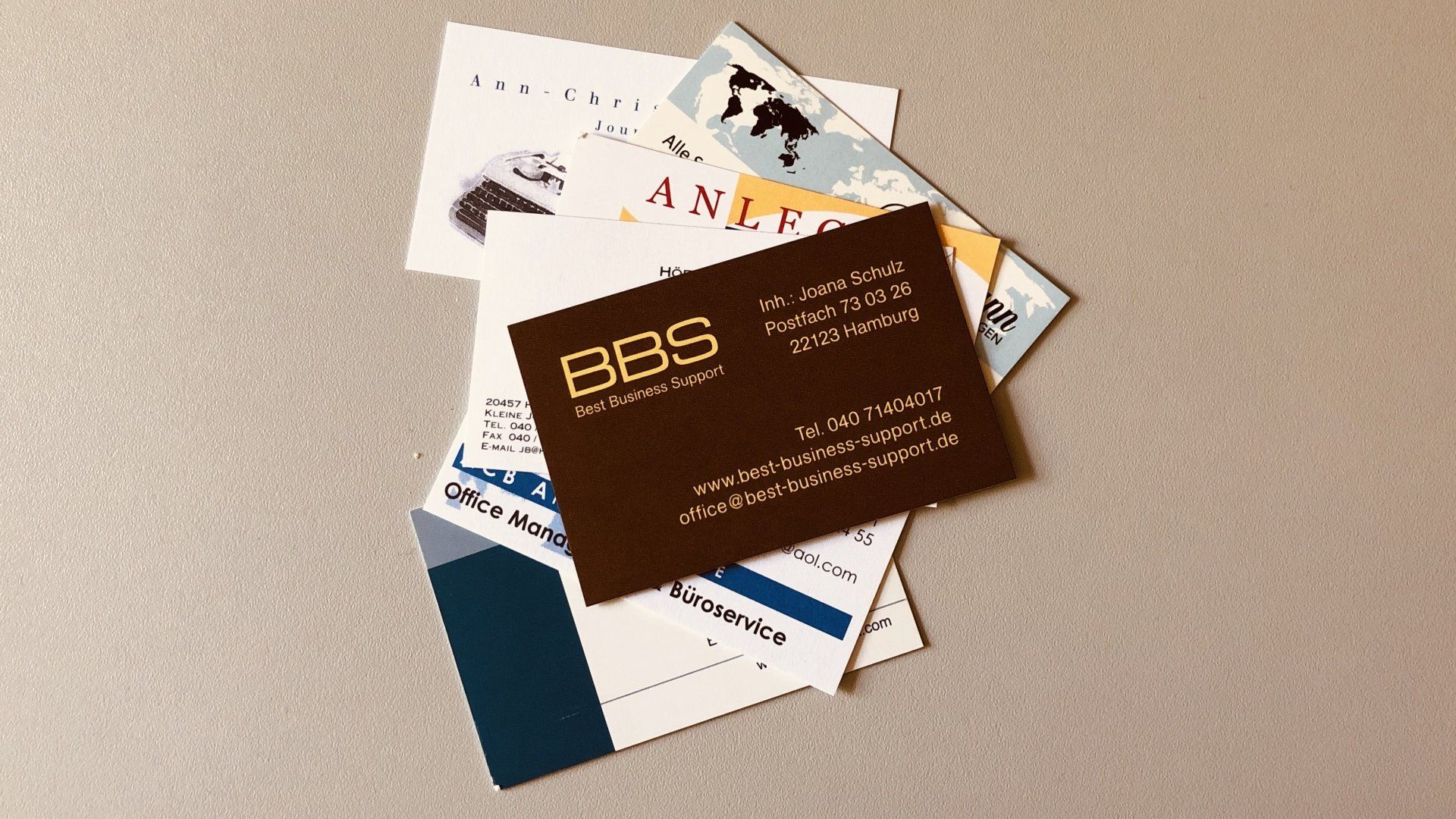Grafik freistellen mit PowerPoint: So geht's schnell und einfach
Grafik freistellen geht auch ohne Fotobearbeitungsprogramm

Das Freistellen von Bildern und Motiven ist eine häufige Aufgabe, wenn Sie professionelle Präsentationen oder grafische Arbeiten z. B. für Ihre Social-Media-Kanäle erstellen möchten. Eine Möglichkeit, Bilder ohne spezielle Software freizustellen, bietet Microsoft PowerPoint. Ich zeige Ihnen hier in diesem Blogbeitrag Schritt für Schritt, wie Sie eine Grafik freistellen können, ohne auf externe Tools wie Canva oder andere Fotobarbeitungsprogramme zurückgreifen zu müssen.
Warum PowerPoint zum Freistellen nutzen?
PowerPoint, eigentlich überwiegend Präsentationssoftware bekannt, bietet erstaunlich leistungsstarke Bildbearbeitungswerkzeuge, die viele nicht kennen. Wenn Sie bereits ein Microsoft 365-Abonnement haben, können Sie direkt mit dem Freistellen von Motiven beginnen – ohne zusätzliche Software wie Canva. Es ist einfach, schnell und besonders praktisch, wenn Sie ohnehin mit PowerPoint arbeiten.
Grafik freistellen in PowerPoint: Schritt-für-Schritt-Anleitung
1. Grafik einfügen
Öffnen Sie eine leere PowerPoint-Folie und fügen Sie das Bild ein, das Sie freistellen möchten. Das geht einfach per Drag & Drop oder über den Menüpunkt „Einfügen“ -> „Bilder“.
Klicken Sie einmal auf das Bild, um es auszuwählen.

2. Zum Bildformat-Menü wechseln
Sobald das Bild ausgewählt ist, erscheint im oberen Menüband der Reiter „Bildformat“. Dieser Menüpunkt bietet Ihnen verschiedene Bearbeitungsoptionen für Ihre Grafik, unter anderem auch "Freistellen".

3. Freistellen auswählen
Klicken Sie darauf. PowerPoint versucht nun automatisch, das Hauptmotiv zu erkennen und einen Großteil des Hintergrunds magentafarben zu markieren – dieser Bereich wird entfernt.

4. Manuelle Korrekturen vornehmen
PowerPoint arbeitet in der Regel gut, aber nicht immer perfekt. - Wie man oben sieht. - Wenn Teile des Hauptmotivs versehentlich gelöscht wurden, können Sie mit der Funktion „Zu behaltende Bereiche markieren“ Korrekturen vornehmen. Hier klicken Sie mit dem Stiftwerkzeug auf die Bereiche, die wiederhergestellt werden sollen. Es erfordert etwas Geduld und Präzision, um die gewünschten Bereiche genau wieder einzufügen.
5. Freistellung bestätigen
Nachdem Sie alle gewünschten Änderungen vorgenommen haben, klicken Sie auf „Änderungen behalten“. Alternativ können Sie einfach irgendwo in den grauen Bereich neben der Grafik klicken.
6. Grafik speichern
Sind Sie zufrieden mit der Freistellung, können Sie die Grafik speichern. Klicken Sie dazu mit der rechten Maustaste auf das Bild. Es öffnet sich das Kontextmenü. Wählen Sie „Als Grafik speichern…“.

Wählen Sie das gewünschte Dateiformat, je nach Anforderung:
- .png, .gif oder .svg: Hintergrund bleibt transparent, Originalgröße bleibt erhalten.
- .emf oder .wmf: Hintergrund ist ebenfalls transparent, jedoch kann die Grafik verkleinert werden.
- .jpg oder .bmp: Die Originalgröße bleibt erhalten, aber der Hintergrund wird weiß statt transparent.
Fazit: PowerPoint als Alternative zu Canva
Das Freistellen einer Grafik mit PowerPoint ist eine praktische und einfache Methode, die besonders für Nutzer von Microsoft 365 ideal ist. Es ist eine unkomplizierte Lösung für schnelle Grafikbearbeitungen, ohne auf zusätzliche Programme zurückgreifen zu müssen. Wer sich mit den PowerPoint-Werkzeugen vertraut macht, kann viel Zeit sparen und dennoch professionell wirkende Ergebnisse erzielen.
Wenn Sie also auf der Suche nach einer schnellen Methode sind, Motive freizustellen, probieren Sie PowerPoint aus – es lohnt sich!